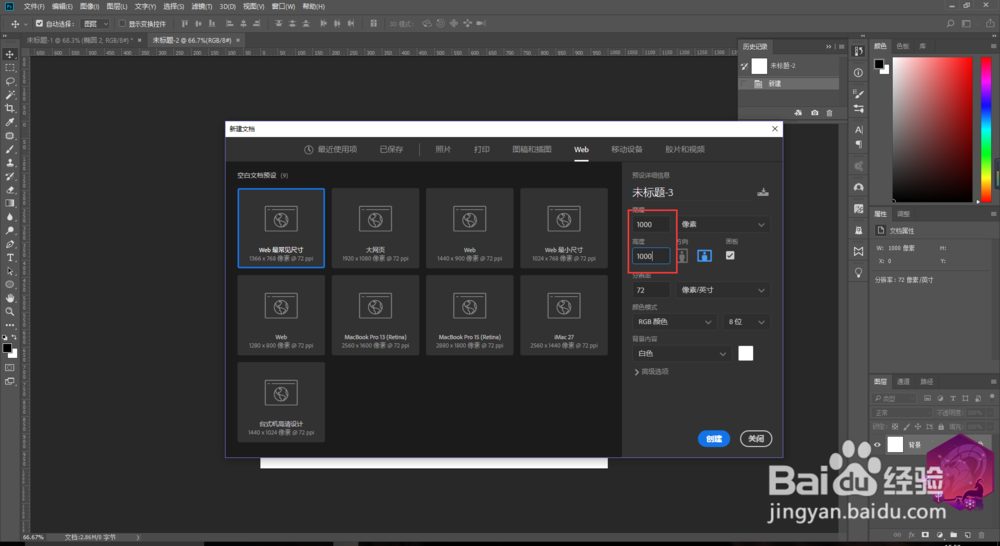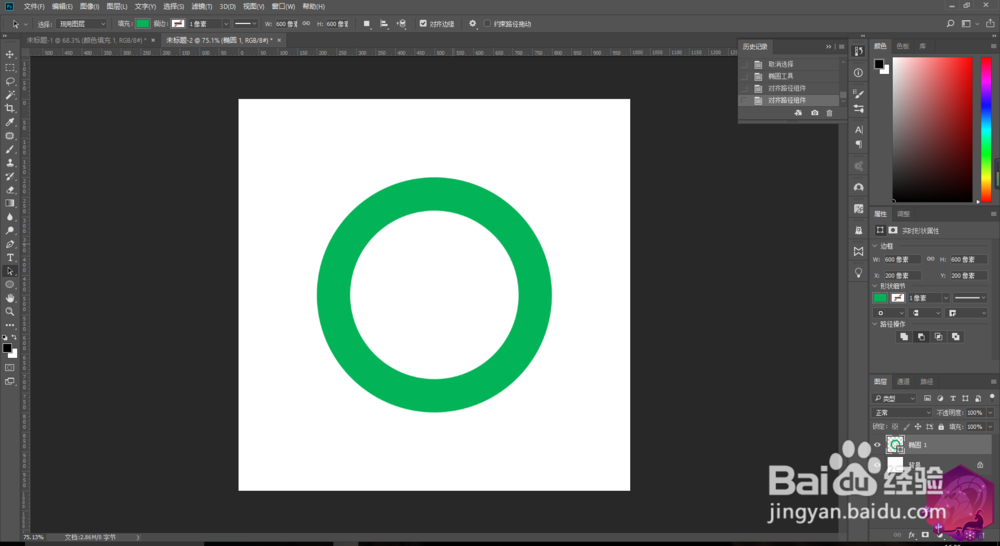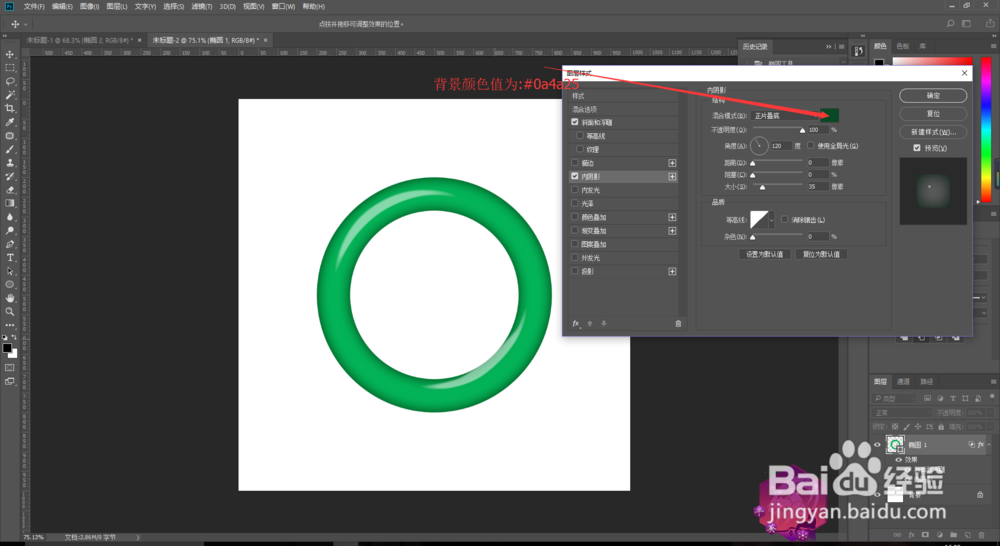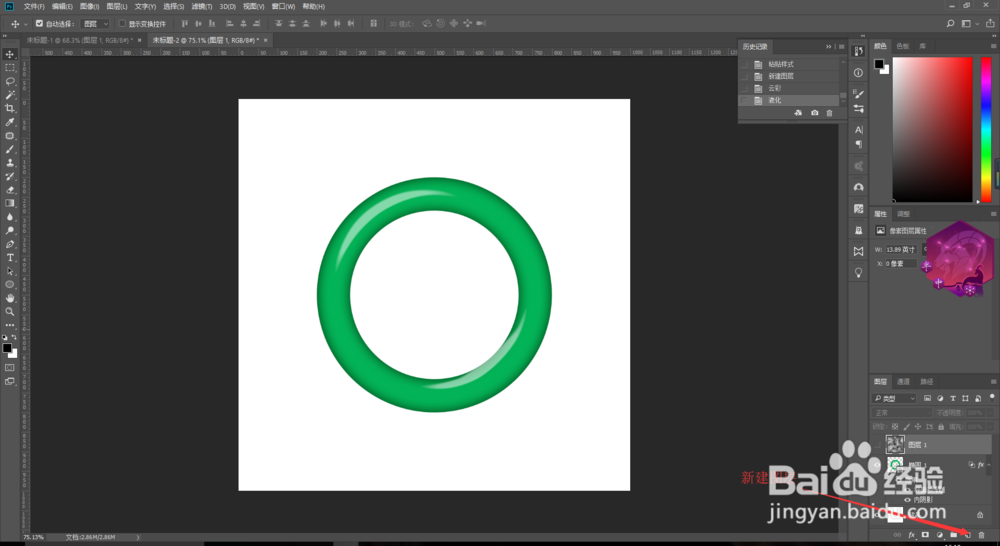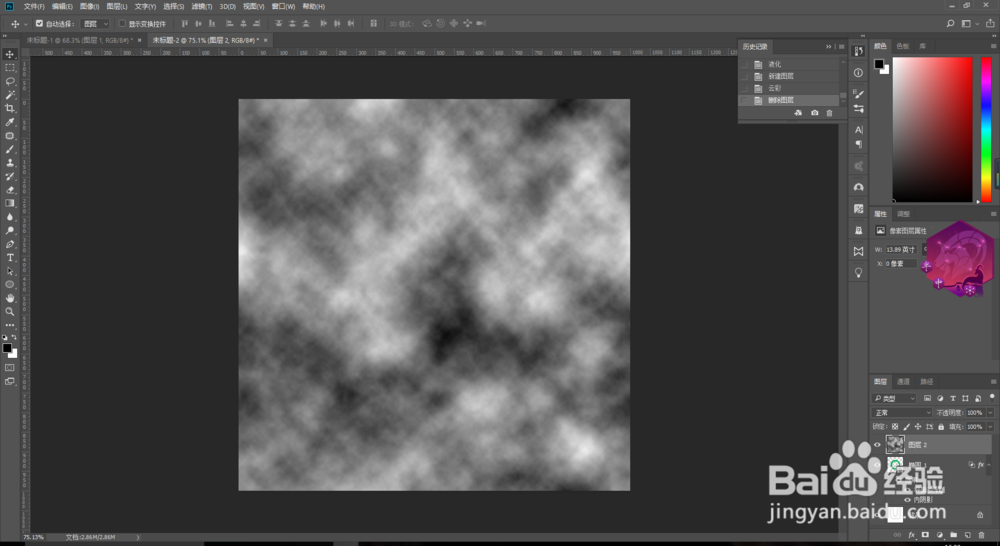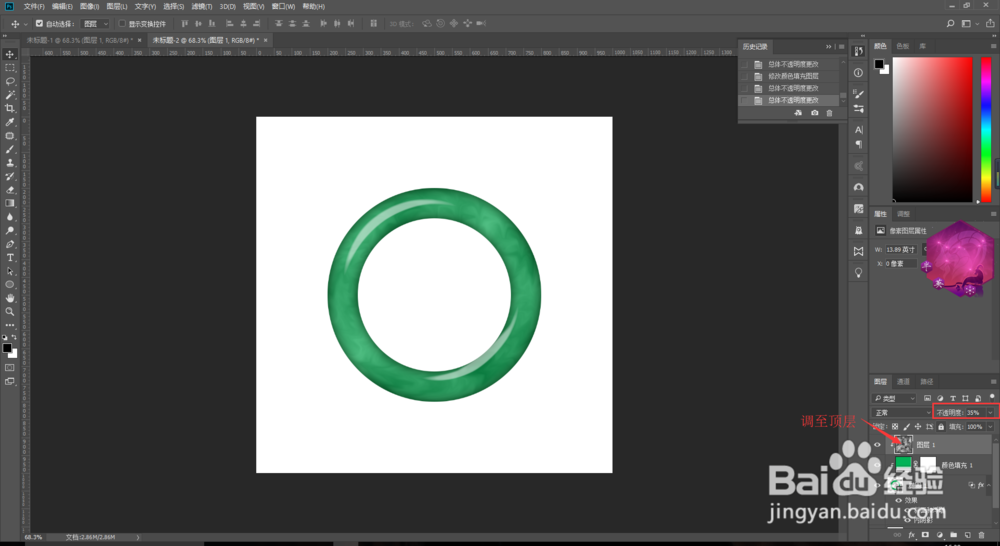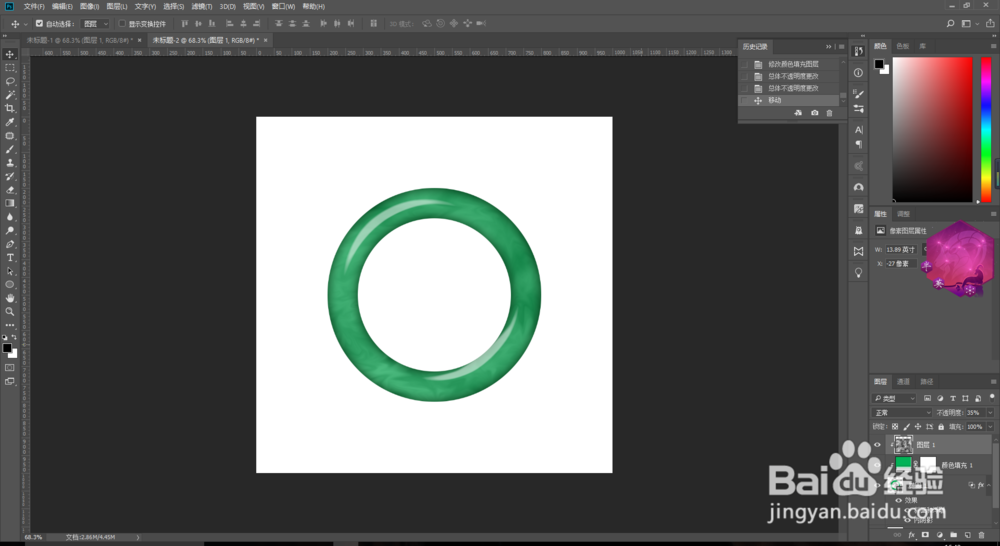1、打开ps制作一个1000x1000的画布
2、在画布上边一个同心圆
3、在图层样式里调斜面浮雕的参数(这里有几个参数是比较重要的)
4、接下来再调内阴影的参数
5、这样同心圆的制作就完成了
6、新建图层,在新的图层里点击 滤镜-渲染-云彩,出现下边这个样子
7、然后再点击 滤镜-液化(快捷键:【Ctrl+shift+x】)样子可以自己随意决定,出现下边这个样子
8、按住【Alt】键,剪切蒙版
9、添加纯色颜色值为:【#0bb456】(颜色可以自定)然后剪切到下边的图层
10、然后发现镯子没有了纹路,再将【图层1】调制顶层不透明度调制35%
11、这样一个完美的镯子就做了出来